Cómo hacer una copia de seguridad de Kodi
Hacer una copia de seguridad en Kodi es fundamental para proteger tus datos y configuraciones. Al tener una copia de seguridad, puedes restaurar tu sistema en cualquier momento, evitando la molestia de tener que reinstalar todos los complementos desde cero. Sorprendentemente, muchos usuarios pasan por alto este paso crucial, lo que puede resultar en la pérdida de datos importantes y en la necesidad de una reinstalación completa. En nuestros tutoriales, te guiaremos a través de todo el proceso de creación de copias de seguridad y restauración, tanto desde la perspectiva de Kelebek como desde Luar, para garantizar una experiencia sin contratiempos en Kodi.
Tabla de contenidos:
- Tres modos distintos para hacer copia de seguridad de Kodi.
- Descarga de archivos necesarios.
- Uso de Kelebek y Luar.
¿Por qué realizar una copia de seguridad en Kodi?
Hemos mencionado uno de los motivos que pueden llevarnos a tener que restaurar una copia de Kodi, lo cual implica evitar todo el proceso de instalación de cada uno de los complementos nuevamente.
Estos son algunos de los errores o averías que podemos sufrir:
- Problema en el sistema operativo: Un error nos obliga a restablecer nuestro equipo y, por tanto, volver a instalar Kodi.
- Actualización de Kodi que provoca fallos en la aplicación, lo que nos lleva a necesitar volver a una versión anterior.
- Avería en el hardware del ordenador que afecta al sistema operativo.
Al tener una copia de seguridad, podemos actualizar Kodi sin preocupaciones sobre el resultado. Además, nos facilita la restauración de Kodi sin riesgos de perder información y configuraciones.
En cualquiera de los casos anteriores, si disponemos de una copia de seguridad, podemos restaurar sin perder aquellos complementos ya instalados
Proceso completo para hacer una copia de seguridad dentro de Kodi
Para realizar la copia de seguridad, utiliza el add-on de programas Kelebek. Una vez instalado, abre Kodi y accede a la pestaña de add-ons.
- Presiona en la pestaña de add-ons de programas.
- Haz clic en Kelebek para acceder a él.
- Dentro de Kelebek, haz clic en la pestaña de copia de seguridad.
- Busca una ruta donde crear la carpeta. Una vez seleccionada la carpeta donde guardarla, crea una nueva carpeta y nómbrala como 'copia de seguridad' seguida de la fecha de creación. Luego, haz clic en 'OK'.
- Una vez finalizado el proceso, puedes hacer uso del archivo generado para restaurar Kodi en caso de fallos.
Proceso completo para hacer una copia de seguridad en Kodi desde otro complemento oficial
Para realizar la copia desde este apartado, no necesitas descargar ni instalar ningún complemento, ya que haremos uso del repositorio oficial de Kodi.
- Necesitas el addon Backup en Kodi. Abre Kodi y pulsa en la pestaña de add-ons.
- Selecciona el símbolo cuadrado.
- Escoge 'addon backup' desde un repositorio y haz clic en 'Todos los repositorios'.
- En la sección de add-ons de programas, selecciona el addon Backup.
- Haz clic en el botón de instalar y luego retrocede hasta el principio de Kodi con la tecla 'esc' (escape).
- Ingresa nuevamente en la pestaña de add-ons y accede a add-ons de programas.
- Selecciona el addon Backup para activar la opción de compresión de archivos.
- Finalmente, realiza la copia de seguridad.
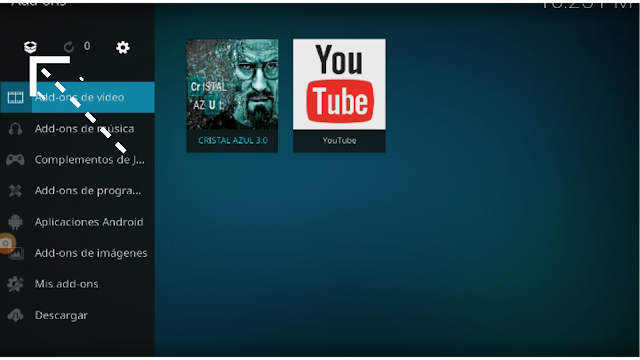 |
|
 |
|
Crear copia de seguridad en Kodi con Luar
En este manual, realizamos todo el proceso utilizando el complemento Luar, por lo que es necesario tenerlo instalado. Si has estado usando Kodi durante un tiempo y has instalado numerosos add-ons, te recomendamos crear una copia de seguridad en Kodi para proteger su contenido.
Antes de comenzar el proceso de copia de seguridad, es importante tener en cuenta lo siguiente:
- Hemos creado una carpeta llamada 'Carpetas Kodi' en el directorio C: donde guardaremos la copia.
Ahora, procedemos con el proceso:
- Abre el programa Kodi y ve a la pestaña de add-ons.
- Selecciona 'Add-ons de programas' y accede al add-on Luar. Dentro de Luar, ve a la pestaña de copia de seguridad.
- Haz clic en 'Rutas para las copias de seguridad' para seleccionar la carpeta donde deseas guardar las copia generada.
- Si aún no has creado la carpeta, puedes hacerlo seleccionando 'Nueva carpeta'.
- Una vez seleccionada la carpeta, haz clic en 'OK'. Ahora aparecerá una nueva opción llamada 'Crear copia de seguridad de add-ons'; haz clic en ella.
- Establece un nombre para la copia de seguridad.
- Al preguntarte si deseas guardar los ajustes de los add-ons, selecciona 'Sí'. Estos ajustes pueden incluir contraseñas.
- Comienza el proceso de copia de seguridad, cuya duración dependerá de la cantidad de add-ons que tengas instalados.
- Una vez completada la copia de seguridad, verás una nueva pestaña llamada 'Restaurar copia de seguridad en Kodi'. Esta opción te permitirá restaurar Kodi en caso de fallos en el futuro.


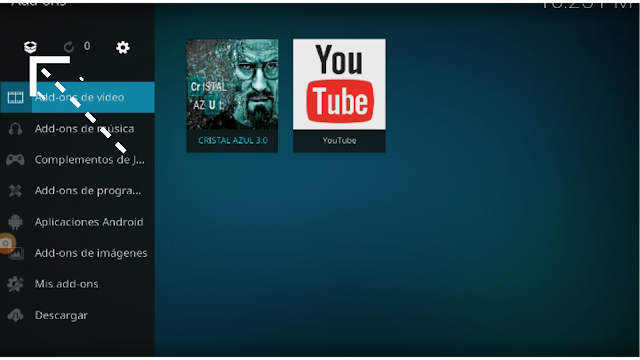

Comentarios
Publicar un comentario